好多用户想知道c盘如何清理除系统以外的所有东西,首先我们是打开电脑的设置选项,进入更新和安全选项,点击恢复选项中的重置此电脑,最终选择删除所有东西,这样就能清理除系统以外的所有东西,不会误删有用的东西,能为电脑腾出更多的内存空间。
c盘清理除系统以外的所有东西方法
1、点击左下角的“windows徽标”,打开左边栏的“齿轮设置”
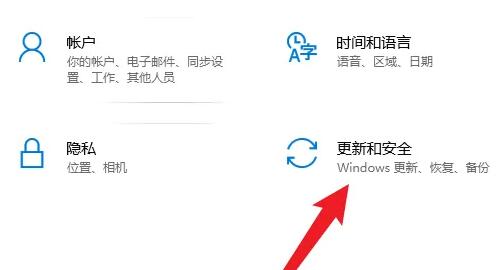
2、点开设置里的“更新和安全”,进入左边的“恢复”选项
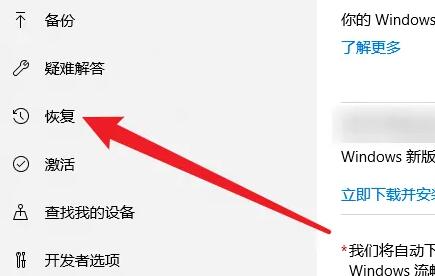
3、进入后,点击“重置此电脑”下的“开始”
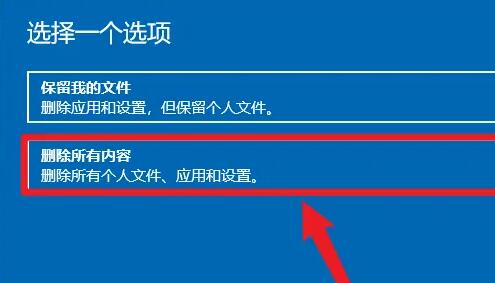
4、选择“删除所有内容”即可清理除系统以外的所有东西了
相关阅读
热门教程
最新教程